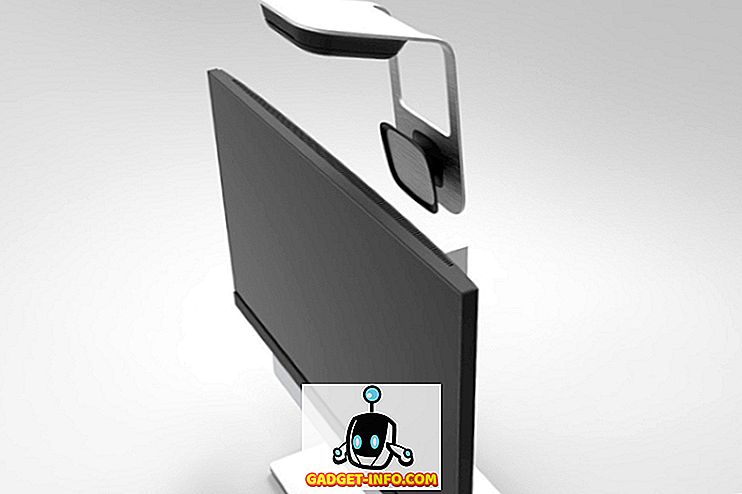Svchost.exe är en process som är värd för andra Windows-tjänster som utför olika systemfunktioner. Det kan finnas flera instanser av svchost.exe som körs på din dator, med varje instans som innehåller en annan tjänst. Vi publicerade ett tag om det du kan göra om svchost.exe använder en hög andel av din CPU.
I den här artikeln ska jag visa dig ett par sätt att se den process eller tjänst som körs inuti svchost.exe. På de flesta Windows-datorer ser du var som helst mellan 10 och 20 av dessa processer som körs. Om det finns ett problem och en viss svchost.exe-process orsakar problem kan du förmodligen fixa det enkelt när du vet vilken tjänst som körs inom den processen.
Aktivitetshanteraren
Om du kör Windows 10 måste du inte leta längre än uppgiftshanteraren. Klicka på Start och skriv in aktivitetshanteraren eller tryck och håll ned CTRL + SHIFT + ESC på tangentbordet. Detta kommer att ge upp uppgiftshanteraren. Om du bara ser en liten låda med en lista över program som för närvarande körs, se till att klicka på Mer detaljer längst ner.
Klicka sedan på fliken Processer och bläddra förbi Apps och Bakgrundsprocesser tills du kommer till Windows Processes . Fortsätt rulla ner tills du börjar se Servicevärd:. Det bör finnas en hel del av dem listade.

Som du kan se kommer varje service värd att ha namnet på den tjänst som anges efter semikolon. Detta gör det väldigt lätt att se vilken tjänst som är associerad med vilken svchost.exe-process. Om du behöver se exakt processen ID, högerklickar du bara på raden och väljer Gå till detaljer .

Detta kommer automatiskt ta dig till fliken Detaljer och det väljer automatiskt linjen som motsvarar den processen.

Nu kan vi se att DHCP Client-tjänsten körs i svchost.exe med ett proces-ID på 1504. Det här är överlägset det enklaste sättet att utföra den här uppgiften, men det kräver Windows 10. Om du kör Windows 7 eller tidigare läser du på om andra metoder.
Aktivitetslista Kommando
I vilken version av Windows som helst kan du använda kommandoraden för att skapa en lista över alla svchost.exe-processerna tillsammans med den tjänst som körs inuti var och en. För att göra detta, öppna helt enkelt en kommandotolk genom att klicka på Start och skriva i cmd .
Vid kommandotolken, fortsätt och kopiera / klistra in följande kommando:
Aktivitetslista / svc | hitta "svchost.exe"
Detta kommer att generera en lista över alla pågående processer, skicka den listan till find-kommandot och filtrera för att bara visa svchost.exe-processerna. Om du vill skriva ut det här till en textfil, använd följande kommando:
Aktivitetslista / svc | hitta "svchost.exe"> c: \ tasklist.txt
Observera att för att kunna mata ut till roten på C-enheten måste du öppna en administratörskommandoprompt (Start, skriv cmd, högerklicka på kommandotolken och välj Kör som administratör ). Om det är enklare kan du ändra sökvägen till något annat som C: \ Users \ användarnamn \ Dokument .

Process Explorer
Slutligen kan du använda ett tredjepartsprogram från Microsoft som heter Process Explorer. Bara ladda ner det, packa upp det och köra EXE-filen. Det finns inget behov av att installera någonting, vilket är bekvämt.

Klicka på rubriken för Process- kolumnen för att sortera listan över processer och rulla sedan ner tills du ser svchost.exe. Fortsätt och sväng musen över alla processer och det kommer att visa dig de tjänster som är associerade med den processen.
Så det är ett par enkla och enkla sätt att lära sig mer om svchost.exe-processen och vad som löper inuti var och en. Njut av!